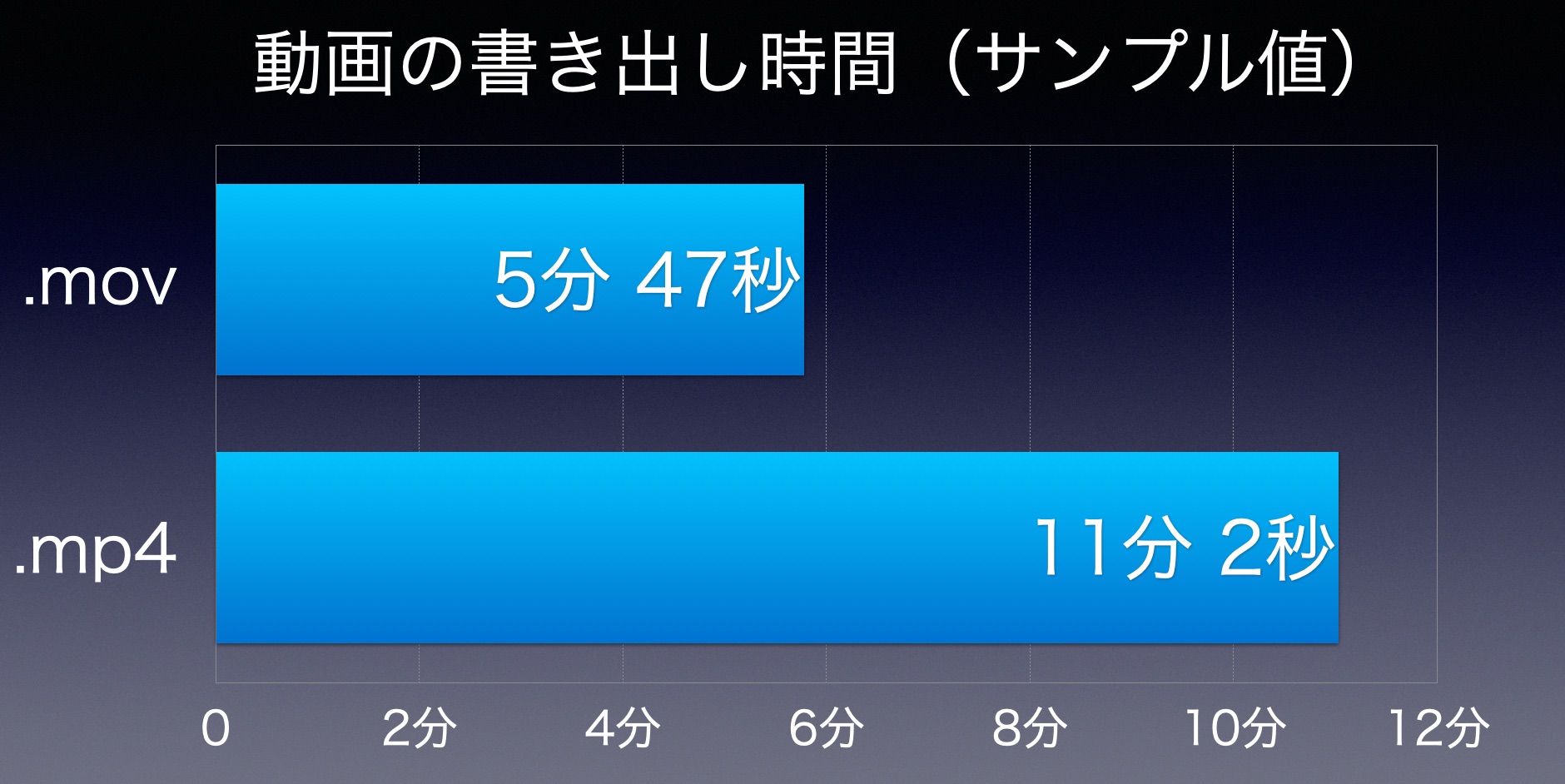2023年12月追記:最新の書き出し方法はこちらの新しい記事改めました。
動画編集は時間のかかる作業だ。せっかく編集をした動画はできる限り高画質で書き出したいものだ。
画質へのこだわりは当然だが、書き出した動画ファイルのサイズも常識的であり、かつ書き出し速度も速いものを選びたい。
そんなこだわりをお持ちの方はぜひこの記事を読んで、Final Cut Proの書き出し設定をマスターして頂きたい。
H.264コーデック.mov形式で書き出す理由
結論から述べると、Final Cut Proの書き出し設定で一番おすすめなのは、H.264コーデックの.mov形式である。
H.264コーデックは動画の圧縮コーデックとしては現在最も普及しているものであり、サイズ容量を小さくしつつも、高画質維持できるのが特徴だ。
動画のファイル形式は.mp4や.movが主流となっている。.mp4は.movから派生した普及形式である。今回おすすめする.mov形式はAppleが開発した動画形式でQuickTimeの標準ムービーファイルである。
では、H.264の.movで書き出すべき理由を2つご説明しよう。
理由1 .movは書き出し速度が高速
先に述べたように、.mov形式はAppleが開発した形式である。Final Cut ProはもちろんAppleが開発したMac専用の動画編集ソフトである。つまり、Final Cut Proが.movに最適化されていないわけがない。
実際に先日YouTubeに公開した5分21秒の1080p 24fpsの動画を書き出した結果、以下のようになった。
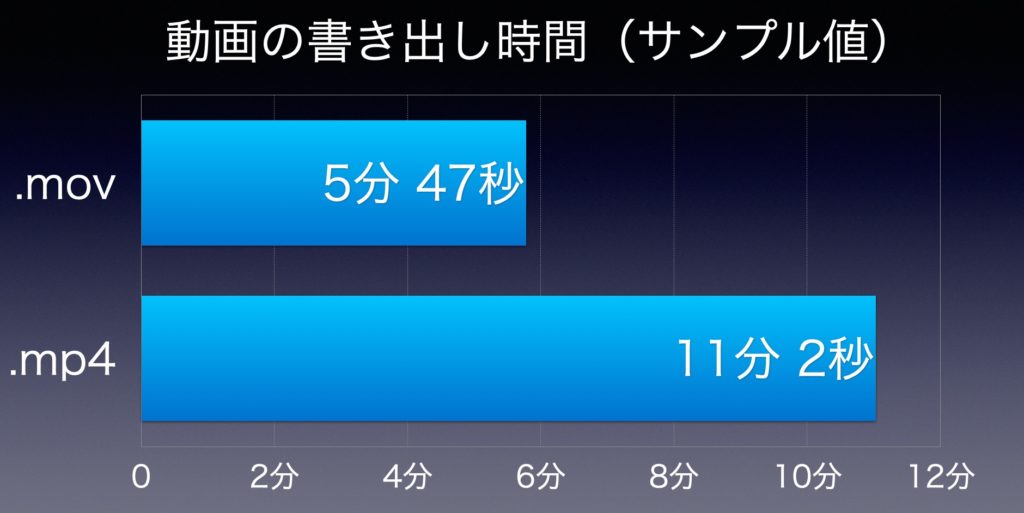
このようにコーデックは同じH.264なのに、ファイル形式が違うだけでこれほどまでに書き出し時間が変わったことに驚く。
実際にやってみるとお分かり頂けると思うが、.movにしただけで書き出しが圧倒的に速くなる。
Final Cut Proを使う理由として、その描写速度が他の動画編集ソフトに比べて圧倒的に速いことが筆頭に挙げられると思う。かくいう私もDaVinci Resolveを今まで使ってきて、なぜFinal Cut Proをメインに使うようになったかというとこの処理スピードの速さが大きな理由だった。
せっかくFinal Cut Proを使うなら、.mov形式にして他の動画編集ソフトより圧倒的に速い書き出しを利用したいものだ。.mp4では体感では.movの2倍くらい書き出しに時間がかかってしまい、遅いという印象を受ける。
理由2 H.264は画質が高画質かつファイルサイズが小さい
動画コーデックではH.264の他に有名なものにAppleが開発したProResがある。
であれば、.movがAppleが開発したのであれば動画コーデックもApple ProResにすべきとお思いかと思う。
しかし、ProResは最高画質でH.264よりもさらに高画質だが、書き出しに時間がかかるのと、ファイル容量が膨大になるため、どうしても最高画質で書き出したいという人以外にはおすすめできない。
「実用性」を考えた場合、画質も必要十分なH.264で保存することにより、ファイル容量を抑えることができ、SNSやファイル共有やバックアップでの利便性が圧倒的に増す。
Final Cut ProでH.264コーデックの.mov形式で動画ファイルを書き出す設定方法
次に、Final Cut ProでH.264の.mov動画ファイルを書き出す方法をご説明したい。
- Final Cut Proの環境設定から出力先アイコンをクリックする
- 「ファイルを書き出す」というアイコンをリストに追加する
- 「ファイルを書き出す」のフォーマットを「ビデオとオーディオ」、ビデオコーデックを「H.264」にする
- 動画を書き出す共有ボタンを押してこの「ファイルを書き出す」を選ぶ
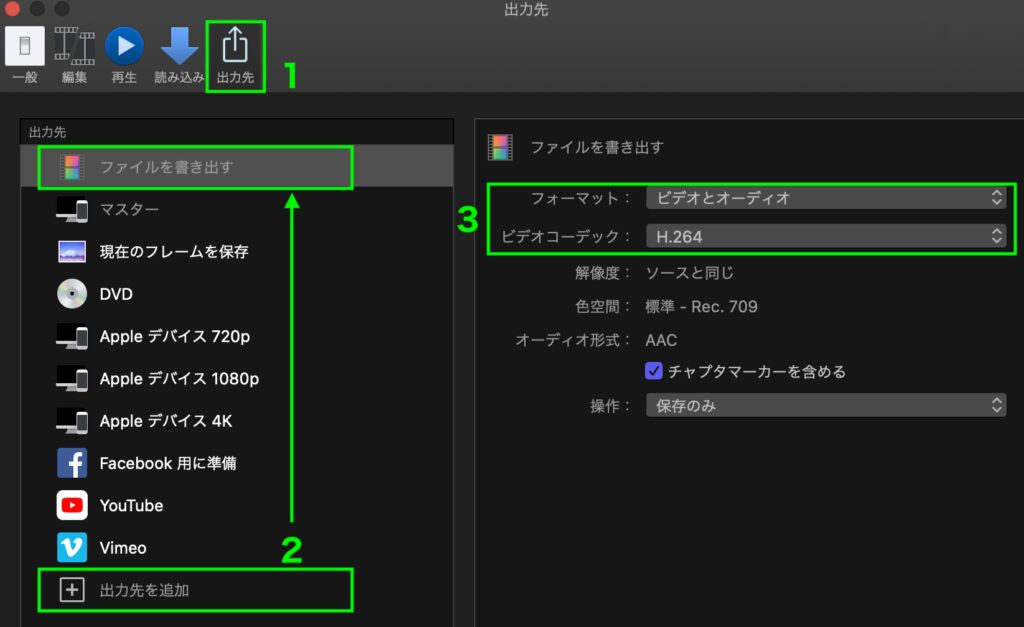
この設定で書き出すと以下のように、H.264コーデックで.movの形式になる。
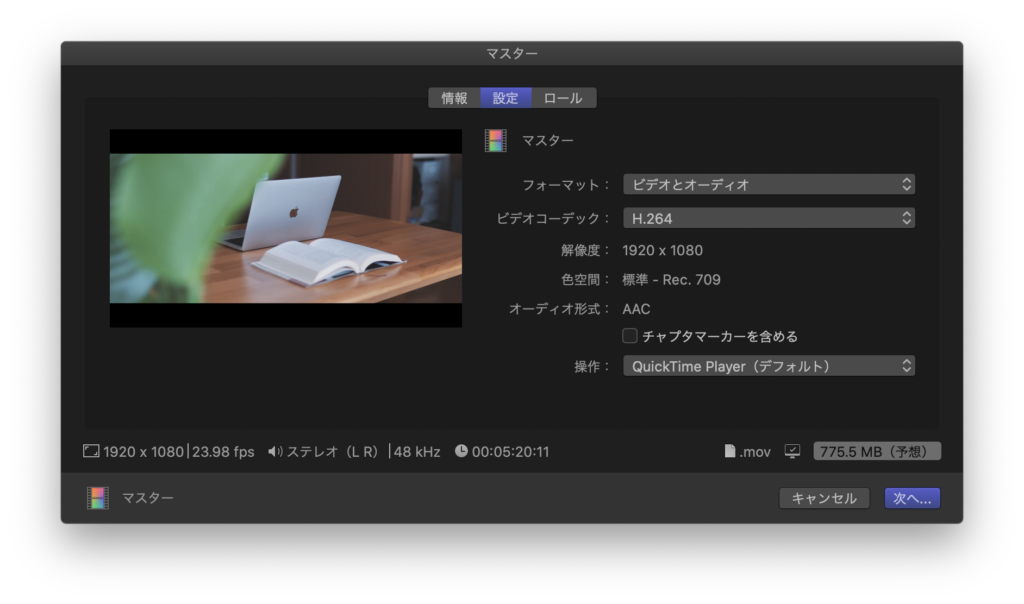
まとめ
こうやって調べてみると、Final Cut ProはApple色の強い動画編集ソフトであり、Macを使う人なら動画ファイルの形式まで含めてApple開発のエコシステムで動画編集することでハード(Mac)に最適化されたソフト(Final Cut Pro)を利用できる。
Final Cut Proの書き出しはH.264の.movでお試しあれ。